Πίνακας περιεχομένων
Σε αυτό το άρθρο θα βρείτε λεπτομερείς οδηγίες σχετικά με την ενεργοποίηση και τη χρήση της απομακρυσμένης επιφάνειας εργασίας στα Windows 10. Η απομακρυσμένη επιφάνεια εργασίας είναι μια εφαρμογή των Windows που επιτρέπει στους χρήστες να συνδέονται από έναν υπολογιστή με Windows σε οποιονδήποτε άλλο απομακρυσμένο υπολογιστή με Windows. Μπορεί επίσης να χρησιμοποιηθεί για τη σύνδεση σε απομακρυσμένους υπολογιστές γραφείου ή εφαρμογή που διατίθεται από τον διαχειριστή σας.
Τα Windows 10 ήρθαν με ορισμένες νέες λειτουργίες και βελτιώσεις, μία από αυτές είναι η εισαγωγή της νέας εφαρμογής απομακρυσμένης επιφάνειας εργασίας που μπορείτε να κατεβάσετε από το κατάστημα της Microsoft. Παρακάτω παρουσιάζονται ορισμένες από τις λειτουργίες που υποστηρίζονται από την εφαρμογή απομακρυσμένης επιφάνειας εργασίας:
- Σύνδεση σε απομακρυσμένους υπολογιστές που εκτελούν Windows Server, Windows Professional και Enterprise. (Τα Windows 10 Home δεν υποστηρίζονται) Σύνδεση σε απομακρυσμένους πόρους που έχουν δημοσιευτεί από το διαχειριστή πληροφορικής σας. Σύνδεση από απόσταση μέσω μιας πύλης απομακρυσμένης επιφάνειας εργασίας. Μια πλούσια εμπειρία πολλαπλής αφής που υποστηρίζει χειρονομίες των Windows. Ασφαλής σύνδεση στα δεδομένα και τις εφαρμογές σας. Ένα απλό περιβάλλον διαχείρισης για τασυνδέσεις από το κέντρο σύνδεσής σας. Ροή βίντεο και ήχου υψηλής ποιότητας.
Ωστόσο, η απομακρυσμένη επιφάνεια εργασίας δεν είναι ενεργοποιημένη από προεπιλογή. Σε αυτό το άρθρο, θα εξετάσουμε τα βήματα που πρέπει να ακολουθήσετε για να χρησιμοποιήσετε με επιτυχία την απομακρυσμένη επιφάνεια εργασίας στα Windows 10 για να συνδεθείτε σε έναν άλλο υπολογιστή (σταθμό εργασίας ή διακομιστή) που εκτελεί Windows.
Προαπαιτούμενα για τη σύνδεση σε απομακρυσμένο υπολογιστή με τη χρήση απομακρυσμένης επιφάνειας εργασίας.
1. Ο απομακρυσμένος υπολογιστής στον οποίο θέλετε να συνδεθείτε πρέπει να είναι ενεργοποιημένος.
2. Η απομακρυσμένη επιφάνεια εργασίας πρέπει να είναι ενεργοποιημένη στον απομακρυσμένο υπολογιστή.
3. Η πρόσβαση στο δίκτυο του απομακρυσμένου υπολογιστή είναι υποχρεωτική. Αυτή μπορεί να γίνει μέσω του τοπικού δικτύου ή του διαδικτύου.
4. Πρέπει να έχετε τα κατάλληλα δικαιώματα που απαιτούνται για τη σύνδεση στον απομακρυσμένο υπολογιστή (Αυτό είναι συνήθως ένα έγκυρο όνομα χρήστη και κωδικός πρόσβασης. Ο χρήστης πρέπει να έχει δικαίωμα σύνδεσης μέσω απομακρυσμένης επιφάνειας εργασίας.).
5. Βεβαιωθείτε ότι το τείχος προστασίας σας επιτρέπει συνδέσεις απομακρυσμένης επιφάνειας εργασίας.
Πώς να ενεργοποιήσετε την απομακρυσμένη επιφάνεια εργασίας στα Windows 10.
Για να επιτρέψετε τις συνδέσεις Re mote στον υπολογιστή στον οποίο θέλετε να συνδεθείτε:
1. Κάντε κλικ στο Αναζήτηση εικονίδιο δίπλα στο Έναρξη μενού 
2. Στο πλαίσιο αναζήτησης, πληκτρολογήστε " πίνακας ελέγχου "
3. Κάντε κλικ στο Πίνακας ελέγχου αποτέλεσμα.
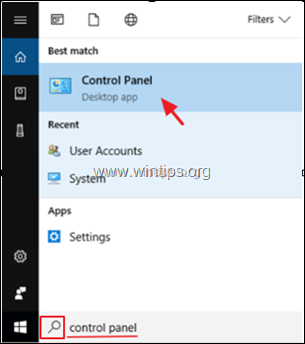
4. Στο επάνω δεξί μέρος του παραθύρου του πίνακα ελέγχου, πληκτρολογήστε "Remote Desktop" στη γραμμή αναζήτησης.
5. Κάντε κλικ στο Επιτρέψτε απομακρυσμένη πρόσβαση στον υπολογιστή σας .
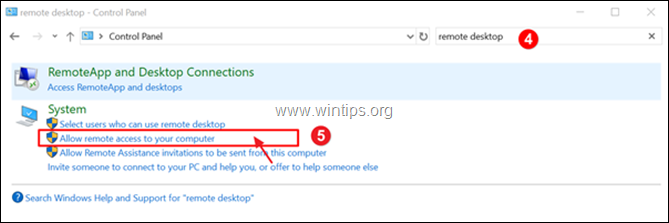
6. Από προεπιλογή, το " Μην επιτρέπετε απομακρυσμένες συνδέσεις σε αυτόν τον υπολογιστή" (Αυτό απενεργοποιεί την απομακρυσμένη επιφάνεια εργασίας). Για να ενεργοποιήσετε την απομακρυσμένη επιφάνεια εργασίας, αλλάξτε το σε Επιτρέψτε απομακρυσμένες συνδέσεις σε αυτόν τον υπολογιστή ".
7. Κάντε κλικ στο Εφαρμογή .
8. Κάντε κλικ στο OK για την ολοκλήρωση της εργασίας. *
Σημείωση: Από προεπιλογή, όλοι οι χρήστες διαχειριστές έχουν πρόσβαση σε απομακρυσμένη επιφάνεια εργασίας. Έτσι, εάν είστε διαχειριστής στον υπολογιστή, τότε ο λογαριασμός σας θα έχει αυτόματα δικαιώματα απομακρυσμένης επιφάνειας εργασίας. Εάν θέλετε να δώσετε δικαιώματα απομακρυσμένης επιφάνειας εργασίας (πρόσβαση) σε άλλους χρήστες, τότε κάντε κλικ στο κουμπί "Select Users" (Επιλογή χρηστών) και προσθέστε τους.
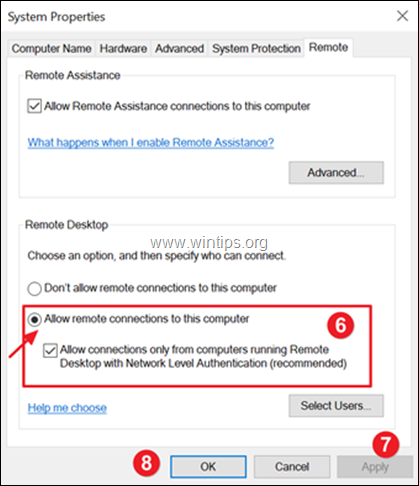
Πώς να συνδεθείτε σε απομακρυσμένη επιφάνεια εργασίας στα Windows 10.
Με την εισαγωγή της νέας εφαρμογής απομακρυσμένης επιφάνειας εργασίας που μπορείτε να κατεβάσετε από το κατάστημα της Microsoft, έχετε πλέον δύο διαθέσιμες επιλογές για τη σύνδεση σε έναν απομακρυσμένο υπολογιστή μέσω απομακρυσμένης επιφάνειας εργασίας.
Επιλογή 1. Σύνδεση σε απομακρυσμένο υπολογιστή με τη σύνδεση απομακρυσμένης επιφάνειας εργασίας στα Windows 10.
Η πρώτη μέθοδος, για να κάνετε απομακρυσμένη επιφάνεια εργασίας σε έναν άλλο υπολογιστή, είναι με τη χρήση της μεθόδου σύνδεσης απομακρυσμένης επιφάνειας εργασίας (κλασική μέθοδος). Για να το κάνετε αυτό:
1. Ανοίξτε την "εκτέλεση" των Windows πατώντας το πλήκτρο Windows  + πλήκτρα R ταυτόχρονα, και πληκτρολογήστε mstsc (συντόμευση για το άνοιγμα απομακρυσμένης επιφάνειας εργασίας) για να ανοίξετε την εφαρμογή Remote Desktop Connection (Σύνδεση απομακρυσμένης επιφάνειας εργασίας).
+ πλήκτρα R ταυτόχρονα, και πληκτρολογήστε mstsc (συντόμευση για το άνοιγμα απομακρυσμένης επιφάνειας εργασίας) για να ανοίξετε την εφαρμογή Remote Desktop Connection (Σύνδεση απομακρυσμένης επιφάνειας εργασίας).
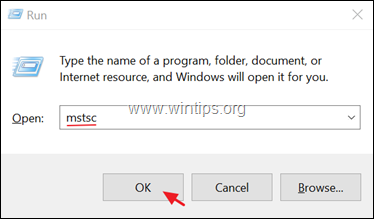
2. Τύπος το Διεύθυνση IP (ή το όνομα του υπολογιστή) για τον απομακρυσμένο υπολογιστή στον οποίο θέλετε να συνδεθείτε.
3. Κάντε κλικ στο Συνδεθείτε.
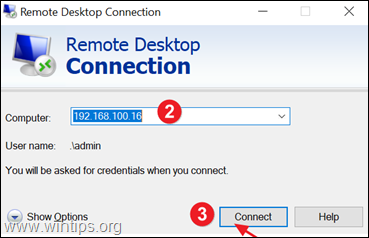
4. Θα εμφανιστεί μια προτροπή που θα σας ζητήσει να εισαγάγετε το όνομα χρήστη και τον κωδικό πρόσβασης του απομακρυσμένου υπολογιστή.
5. Κάντε κλικ στο OK για να συνδεθείτε στον απομακρυσμένο υπολογιστή.
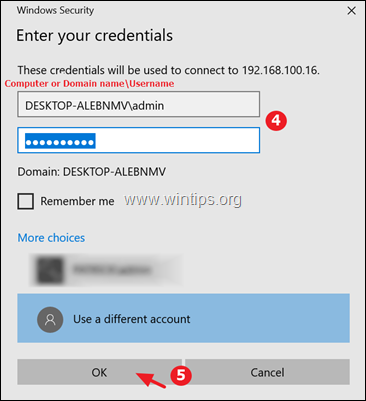
6. Όταν εμφανιστεί η προτροπή "μη αξιόπιστο πιστοποιητικό", επιλέξτε " Μην ξαναρωτήσετε για αυτό το πιστοποιητικό " σε περίπτωση που δεν θέλετε να λαμβάνετε την προτροπή στο μέλλον και κάντε κλικ στο κουμπί OK .
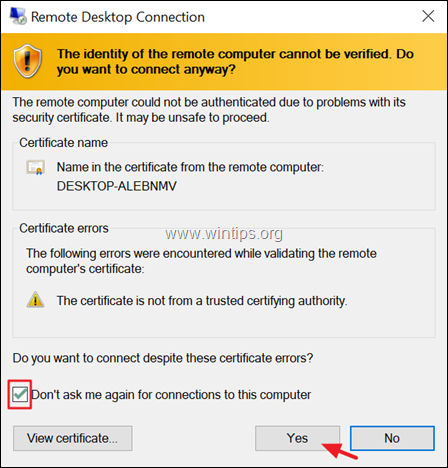
7. Αν όλα λειτουργούν σωστά, θα μπορείτε πλέον να συνδεθείτε στον απομακρυσμένο υπολογιστή.
Επιλογή 2. Σύνδεση σε απομακρυσμένο υπολογιστή με την εφαρμογή Απομακρυσμένη επιφάνεια εργασίας από το Microsoft Store.
Βήμα 1. Κατεβάστε την εφαρμογή απομακρυσμένης επιφάνειας εργασίας από το Microsoft Store.
1. Κάντε κλικ στο Έναρξη μενού  και στη συνέχεια κάντε κλικ στο Microsoft Store.
και στη συνέχεια κάντε κλικ στο Microsoft Store.
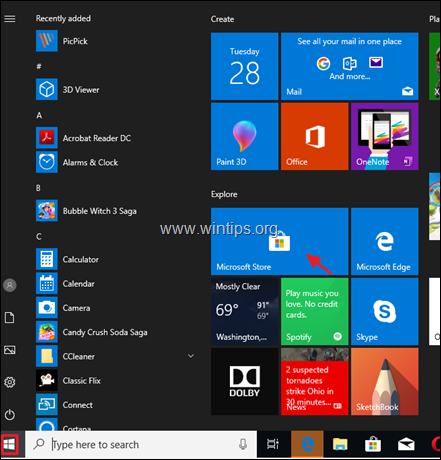
2. Τύπος " απομακρυσμένη επιφάνεια εργασίας " στη γραμμή αναζήτησης και στη συνέχεια κάντε κλικ στο Εφαρμογή απομακρυσμένης επιφάνειας εργασίας της Microsoft .
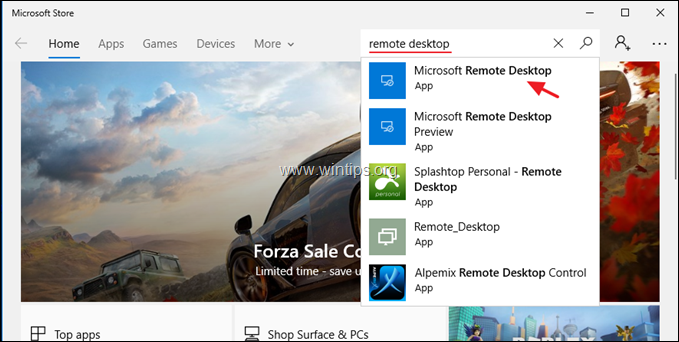
3. Τέλος, κάντε κλικ στο Αποκτήστε το για να εγκαταστήσετε την εφαρμογή στον υπολογιστή σας.
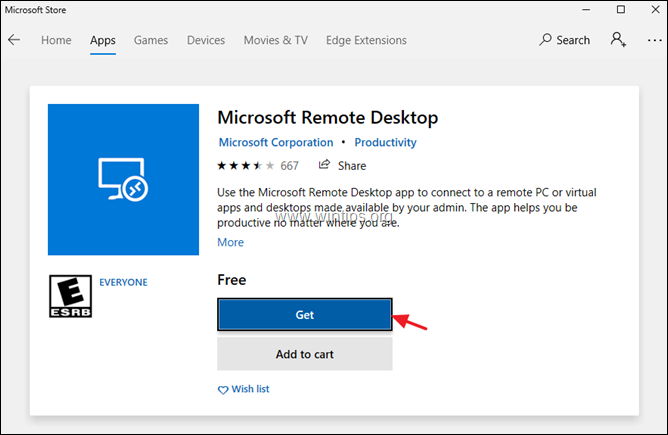
Βήμα 2. Συνδεθείτε στην απομακρυσμένη επιφάνεια εργασίας με την εφαρμογή Microsoft Remote Desktop.
1. Κάντε κλικ στο Έναρξη μενού  και κάντε κλικ στο Απομακρυσμένη επιφάνεια εργασίας για να εκκινήσετε την εφαρμογή απομακρυσμένης επιφάνειας εργασίας.
και κάντε κλικ στο Απομακρυσμένη επιφάνεια εργασίας για να εκκινήσετε την εφαρμογή απομακρυσμένης επιφάνειας εργασίας.
2. Κάντε κλικ στο Προσθήκη (+) για να δημιουργήσετε μια νέα σύνδεση απομακρυσμένης επιφάνειας εργασίας.
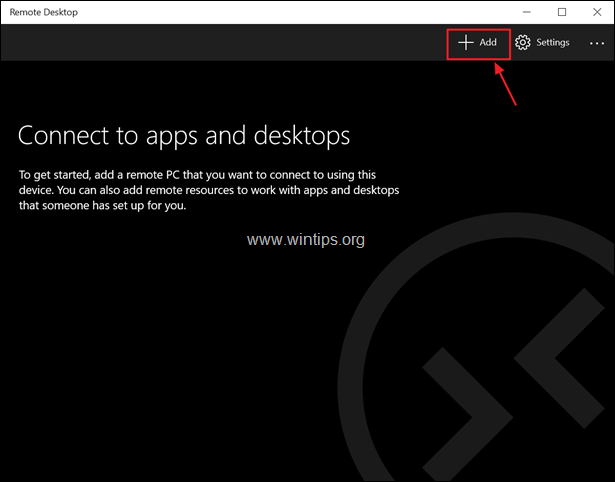
3. Κάντε κλικ στην πρώτη επιλογή ( Επιφάνεια εργασίας ) για να συνδεθείτε στον απομακρυσμένο υπολογιστή.
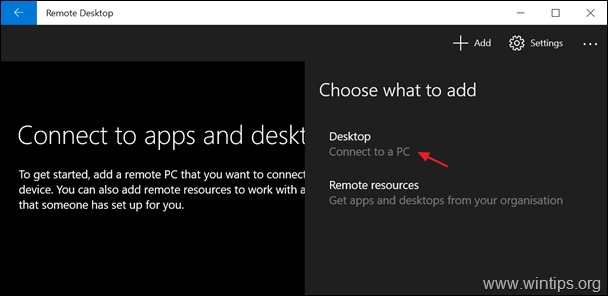
4. Συμπληρώστε τα στοιχεία για τον απομακρυσμένο υπολογιστή.
- Κάτω από το Όνομα υπολογιστή πληκτρολογήστε το όνομα του απομακρυσμένου υπολογιστή ή τη διεύθυνση IP του απομακρυσμένου υπολογιστή. λογαριασμός χρήστη , καταχωρίστε τα στοιχεία του απομακρυσμένου χρήστη που επιτρέπεται να συνδεθεί με τη χρήση απομακρυσμένης επιφάνειας εργασίας.
5. Όταν τελειώσετε, κάντε κλικ στο Αποθήκευση .
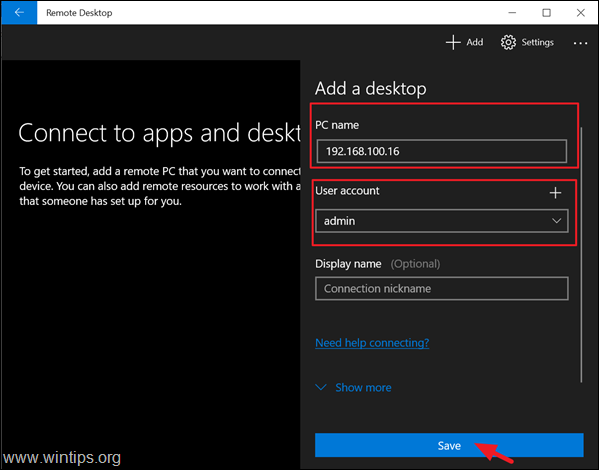
6. Αυτό θα εμφανίσει μια λίστα με όλες τις διαθέσιμες συνδέσεις που έχουν προστεθεί. Επιλέξτε αυτή που προσθέσαμε στα προηγούμενα βήματα.
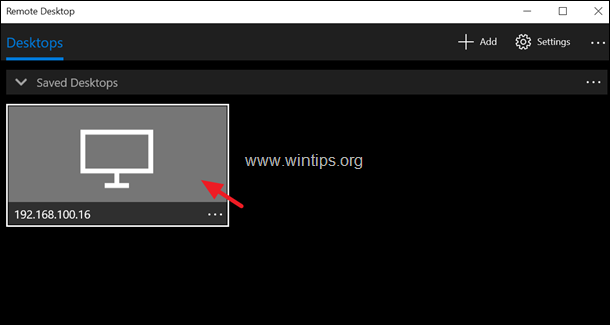
7. Όταν εμφανιστεί η προτροπή "μη αξιόπιστο πιστοποιητικό", επιλέξτε " Μην ξαναρωτήσετε για αυτό το πιστοποιητικό " σε περίπτωση που δεν θέλετε να λαμβάνετε την προτροπή στο μέλλον, και κάντε κλικ στο κουμπί Συνδεθείτε.
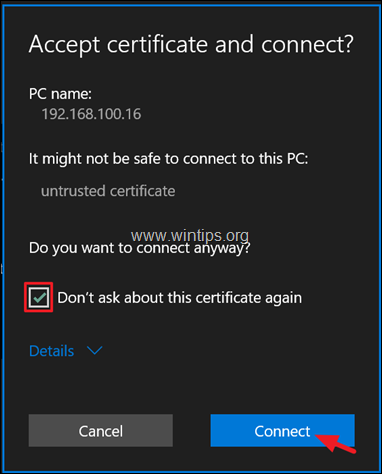
8. Αν όλα λειτουργούν σωστά, θα μπορείτε πλέον να συνδεθείτε στον απομακρυσμένο υπολογιστή.
Αυτό είναι!
Ενημερώστε με αν αυτός ο οδηγός σας βοήθησε αφήνοντας το σχόλιό σας σχετικά με την εμπειρία σας. Παρακαλώ κάντε like και μοιραστείτε αυτόν τον οδηγό για να βοηθήσετε και άλλους.

Άντι Ντέιβις
Ιστολόγιο διαχειριστή συστήματος σχετικά με τα Windows





